Beállítása egy e-Mail Kliens
Megosztott
VPS
Dedikált
WP Professional Plus
WP-Rajongó, majd WP Professzionális hosting számlákat lehet használni, ez a bemutató, ha az e-Mail Hozzá engedélyezve van.
információ keresése a postafiók beállításairól
asztali e-mail kliens beállításakor több fiókbeállítást kell megadnia. A szükséges beállítások meglehetősen szabványosak az e-mail kliensek között. Az egyes postafiókokhoz fiókinformációkat találhat, ha meglátogatja a fiókkezelő Központ E-mail felületét.
- a fiókra, irányító Központ (ACC)
- Kattintson az E-Mail
- a legördülő menüből, kattintson az E-Mail Beállítások
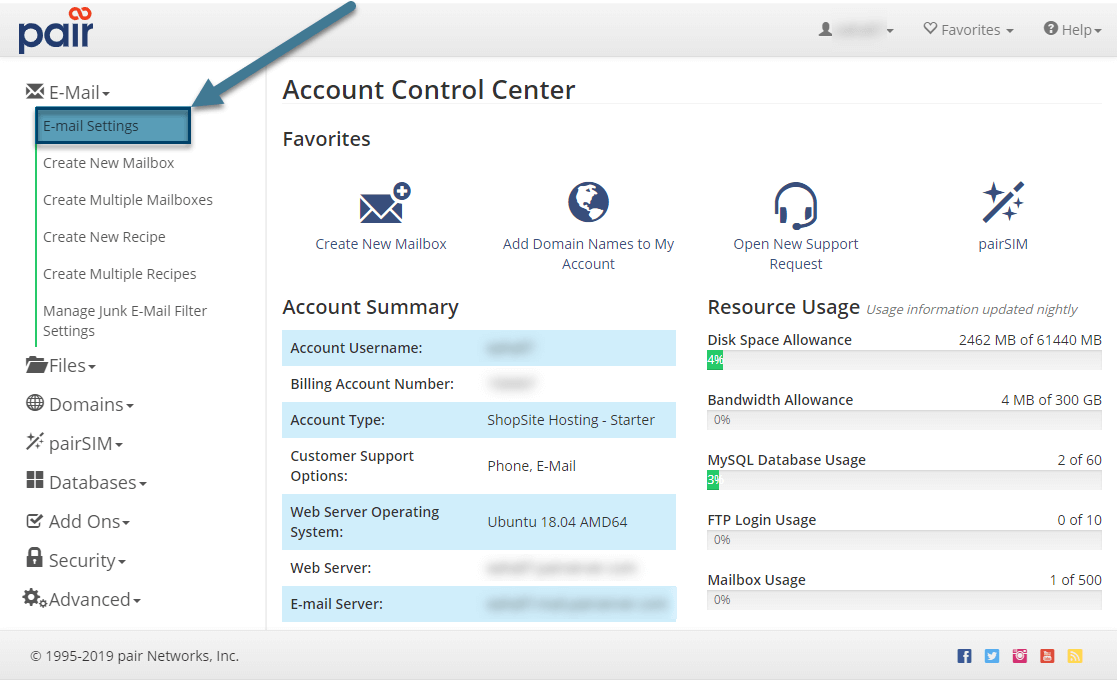
- Alatt a Postaláda Használati fejléc, kattintson a Postaládák konfigurált link
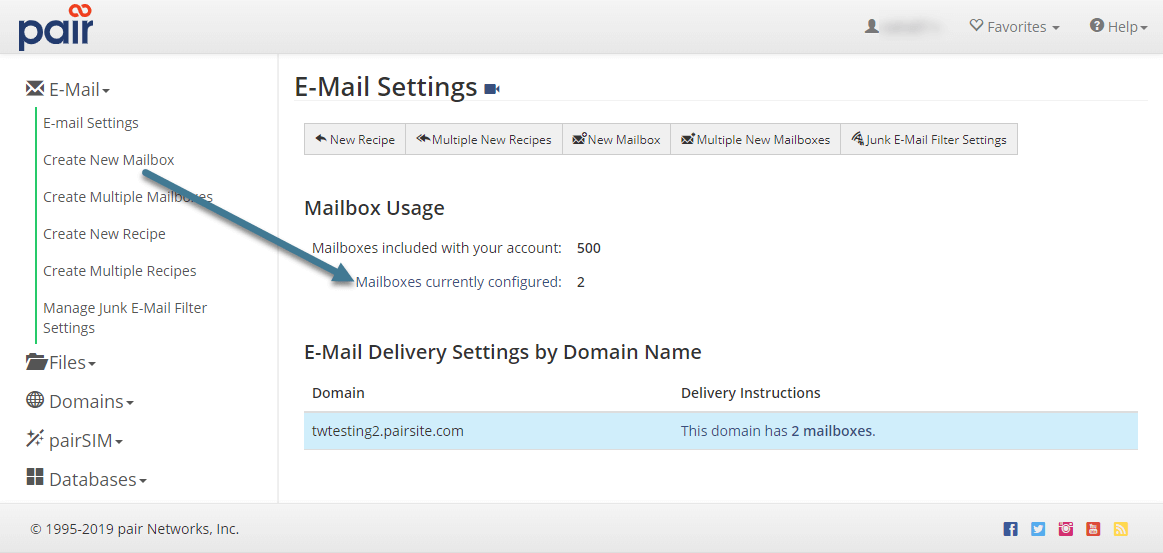
- Kattintson a postafiók neve
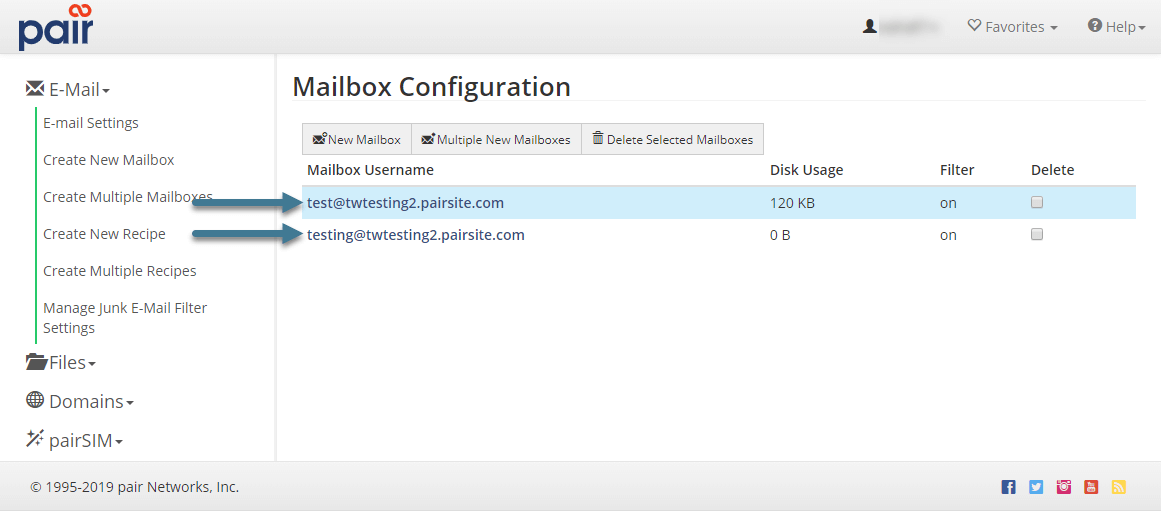
Ezzel a Postafiók-Beállítások-felület. A postafiók beállítási felülete felsorolja a legtöbb információt, amelyet meg kell adnia az asztali e-mail kliens beállításakor.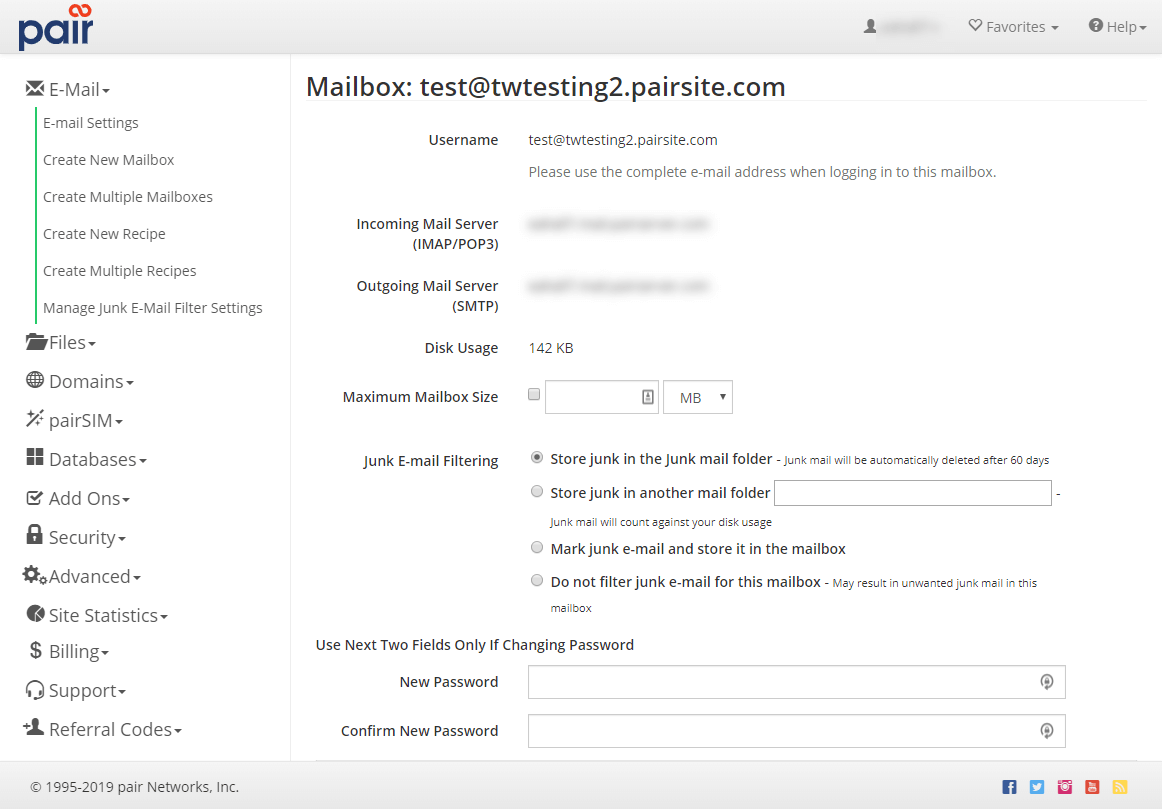
A 2011.június 1. után létrehozott fiókok postafiók-beállításai
a 2011. június 1. után létrehozott Web hosting fiókok eltérő postafiók-beállításokkal rendelkeznek, mint az adott idő előtt létrehozott fiókok. Ha 2011. június 1. előtt létrehozott fiókja van, lépjen a 2011.június 1. előtt létrehozott fiókok postafiók-beállításaihoz, hogy további információkat kapjon a postafiók beállításairól.
amikor felhasználónevet kérnek, győződjön meg róla, hogy megadja a teljes e-mail címét, beleértve a domain nevet is.
a telepítés során az e-mail kliens bejövő levelezőszervert kér. A Fiókvezérlő Központ (ACC) a bejövő levelezőszerver adatait a bejövő levelezőszerver melletti postafiók-Beállítások oldalon (IMAP/POP3) sorolja fel.
a telepítés során az e-mail kliens megkérdezi, hogy szeretné-e használni a POP vagy IMAP e-mail protokollt. Általában javasoljuk az IMAP használatát, ha az e-mail olvasó támogatja. Az IMAP az e-maileket a levelezőszerveren tartja, ami gyakran előnyösebb, ha több eszközről vagy e-mail olvasókról kívánja elérni a postafiókokat. További információ az IMAP és POP, lásd a IMAP and POP: melyik kell használni? cikk.
a telepítés során az e-mail kliens megkérdezi a kimenő szerver adatait. A Fiókvezérlő Központ (ACC) a kimenő kiszolgáló adatait a kimenő levelezőszerver (SMTP) melletti postafiók-Beállítások oldalon sorolja fel.
a jelszó nem jelenik meg, ezért emlékeznie kell a postafiók beállításakor választott jelszóra. Ha nem emlékszik a postafiók jelszavára, megváltoztathatja azt a postafiók beállításainak felületéről. A jelszó megváltoztatása akár 10 percet is igénybe vehet.
titkosítási beállítások nem jelennek meg a postafiók beállításainak felületén, de titkosítási beállításokat kell megadnia az e-mail olvasónak. A használt speciális beállítások attól függnek, hogy POP3 vagy IMAP-ot használ-e.
IMAPS:
Port: 993
titkosítási módszer: SSL / TLS
titkosítási hitelesítés: jelszó
POPS:
Port: 995
titkosítási módszer: SSL / TLS
titkosítási hitelesítés: Jelszó
akkor is meg kell adnia titkosítási beállítások a kimenő e-mail segítségével a következő információkat:
SMTPS:
Port: 465 vagy 587
Titkosítási Módszer: SSL
Titkosítás Hitelesítés: Jelszó
Postafiók-Beállítások a Beszámoló Előtt Létrehozott június 1, 2011
Web hosting számlák előtt létrehozott június 1, 2011 különböző postafiók-beállítások, mint a számlák létre, miután az az idő. Ha 2011. június 1. után létrehozott fiókja van, lépjen a 2011.június 1. után létrehozott fiókok postafiók-beállításaihoz a postafiók beállításaival kapcsolatos további információkért.
az Ön e-mail címe és felhasználóneve azonos. A Párhálózatok fő fiókjának e-mail címe és felhasználóneve a következő: “[email protected].” cserélje ki a “felhasználónevet” a Párhálózatok felhasználónevével, amely megtalálható az eredeti üdvözlő üzenetben.
a fiókkezelő központban (ACC) létrehozott postafiók e-mail címe és felhasználóneve “[email protected].” cserélje ki az “emailaddressname” – t az e-mail névvel, amelyet a postafiók létrehozásakor használt az ACC-ben. Cserélje ki a ” példa.com ” a létrehozott postafiók domain nevével.
használja a hozzáférni kívánt postafiókhoz társított jelszót. Ha el szeretné olvasni a fő fiók postafiók e-mail címét, használja a hozzá tartozó jelszót. Az ACC-ben létrehozott postafiókokból származó e-mail olvasásához használja a postafiók létrehozásakor megadott jelszót. A jelszavak és a felhasználónevek ügyérzékenyek.
erősen javasoljuk az IMAP használatát a POP3 helyett. Függetlenül attól, hogy melyik e-mail protokollt használja, tartalmaznia kell annak a kiszolgálónak a nevét, ahonnan e-mail üzeneteket kap. Az ACC-ben létrehozott postafiókból származó e-mailek megtekintéséhez használja server.pair.com. cserélje ki a” kiszolgálót ” a postafiókhoz társított kiszolgáló nevére.
kattintson ide az SSL használatával kapcsolatos olvasáshoz az e-mail munkamenetek biztosításához.
SMTP, vagy egyszerű Mail átviteli protokoll, utal erre a kimenő e-mail szerverre. E-mail küldéséhez a fő fiók postafiókjából használja mailXXX.pair.com. Cserélje ki a ” XXX ” – et a szerverszámra, amely megtalálható az üdvözlő üzenet e-mailjén, vagy amikor bejelentkezik a kiszolgálóra FTP vagy SSH segítségével. Ha e-mailt szeretne küldeni az ACC-ben létrehozott postafiókból, használja server.pair.com. cserélje ki a” kiszolgálót ” a postafiókhoz társított kiszolgáló nevére.
tippek az e-mail kliens beállításához
sok e-mail olvasó automatikus postafiók-konfigurációs eszközt használ. Az ilyen eszközök megpróbálják automatikusan felismerni a postafiók beállításait az Ön e-mail címe alapján, és gyakran helytelen feltételezéseket tesznek a postafiókkal kapcsolatban.
Ha az e-mail kliens megpróbálja automatikusan észlelni a postafiók beállításait, egyszerűen hivatkozzon a fenti információkra, hogy manuálisan adjon meg további beállításokat. Néhány gyakori probléma az e-mail olvasó automatikus észlelésével kapcsolatban:
- gyakori, hogy az e-mail olvasók megpróbálják kitalálni felhasználónevét az Ön által megadott e-mail cím alapján. Ebben az esetben előfordulhat, hogy az e-mail olvasó túl rövidre vágja a felhasználónevét, ezért győződjön meg róla, hogy felhasználóneveként a teljes e-mail címét, beleértve a domain nevet is.
- az e-mail-olvasó megpróbálhat csatlakozni a postafiókjához, mielőtt bármilyen titkosítási információt kérne. Ez a csatlakozási kísérlet kudarcát okozza. Egyszerűen adja meg a választott protokoll titkosítási adatait a fenti hivatkozás segítségével, a következő csatlakozási kísérletnek pedig sikeresnek kell lennie.
- az e-mail olvasó javasolhat bejövő vagy kimenő levelezőszervert az Ön számára, a levelezőszerverekre vonatkozó általános egyezmények alapján. Egy ilyen javaslat úgy néz ki, mint “imap.example.com”. Figyelmen kívül kell hagynia az e-mail olvasó javaslatait, és pontosan úgy kell megadnia a postafiók szerveradatait, ahogy az a fiókkezelő központban megjelenik, a fent leírtak szerint.
Útmutatók, Egyedi e-Mail Kliensek
több a rendelkezésre álló oktató segít az új postafiók egyedi e-mail kliensek:
- a Mac-Mail
- iOS-Mail (iPhone)
- iOS-Mail (iPad)
- Outlook 2013
- e-Mail Android
- Thunderbird Mac OS X
- Thunderbird Windows 10
- a Windows 10 Mail
- Outlook lehetőséget.com
- Gmail
az SSL használatával biztosíthatja e-mail címét
a pair Networks támogatja az SSL / TLS és a STARTTLS titkosítást minden IMAP, POP és hitelesített SMTP kapcsolat esetén. A titkosítás használata fontos módja annak, hogy megakadályozza a jelszó ellopását.
A POPS/IMAPS csak az e-mail olvasó és a levelezőszerver közötti kapcsolatot biztosítja. Amint eléri a levelezőszervert, egyszerű szövegben lesz. A további biztonság érdekében magát az e-mail üzenetet kell titkosítania.
A POPS portja 995, az IMAPS portja 993, a titkosított hitelesített SMTPAUTH portjai pedig 465 és 587. Ezek a szolgáltatások szabványos portjai, ezért nem kell manuálisan beállítani őket.
Felhívjuk figyelmét, hogy kicseréltük a biztonságos tanúsítványt, amelyet a POPS, IMAPS és SMTPS e-mail szolgáltatások nyújtására használunk (e-mail küldése és fogadása SSL-en keresztül). SSL tanúsítványunk szállítója új “root” tanúsítványra változott, amelyet a legtöbb, de nem minden e-mail program elismert.
Ha az e-mail program hibaüzenetet küld, és jelzi, hogy a kiszolgáló tanúsítványát nem ismeri fel, töltse le az alábbi gyökér tanúsítványt, majd telepítse azt az e-mail programba. A tanúsítvány telepítésének sajátosságai programonként változnak – kérjük, olvassa el a Program súgófájljait a részletekért.
USERTrust RSA CA Root.crt
kérjük, vegye figyelembe, hogy e-mail szervereink SSL tanúsítványt használnak. Ha ezt az SSL opciót egy domain névvel együtt használja, az e-mail olvasó figyelmeztetheti Önt, hogy a domain nevek nem egyeznek meg. Néhány e-mail olvasó lehetővé teszi, hogy figyelmen kívül hagyja ezt a figyelmeztetést. Ezekben az esetekben a bejövő e-mail biztonságban marad.
néhány e-mail olvasó azonban nem engedi folytatni, ha a biztonságos tanúsítványok nem egyeznek meg. Ha ez bekövetkezik, kérjük, ellenőrizze, hogy a bejövő szerver beállításai a megfelelő formátumban vannak-e:
mailXXX.pár.com
(XXX a szerver száma)
username.mail.pairserver.com
(“felhasználónév” a fő fiók felhasználóneve)